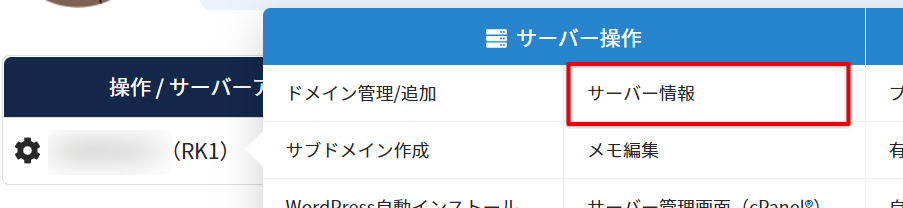FTP接続に使用する時に必要となるFTP接続情報の確認方法・アカウント作成方法を紹介します。
MEMO
FTPアカウントは契約時に作成されています。
接続できるディレクトリを制限したい場合は、新規に作成してください。
FTP接続情報の確認方法
STEP.2
接続情報>FTPを確認
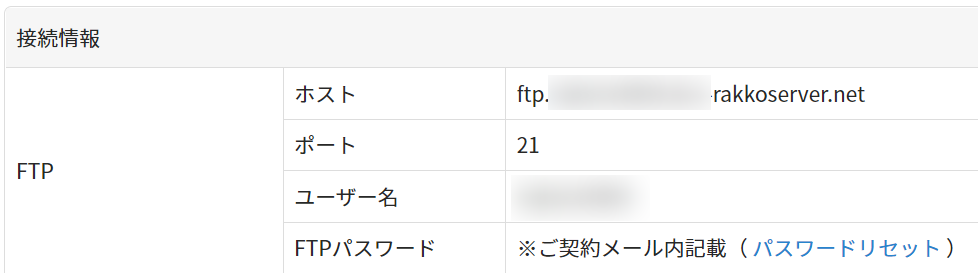
接続情報>FTPを確認します。
FTPパスワードは契約時のメールで確認
FTPパスワードは、サーバー契約時・契約受取時にお送りする「サーバーお試し契約完了」「サーバー契約受け取り完了のお知らせ」メール内に記載されているサーバー/FTPパスワードです。
お忘れの場合はパスワードリセットをお試しください。
FTPアカウントの作成方法
1. サーバー管理画面(cPanel®)ログイン
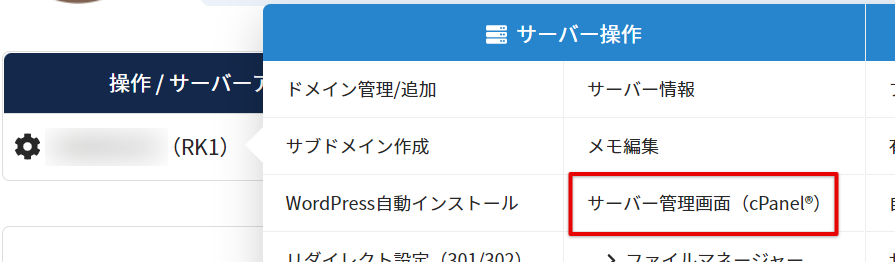
マイページ(サーバー管理)の対象サーバーアカウントを選択し、「サーバー管理画面(cPanel®)」を選択します。
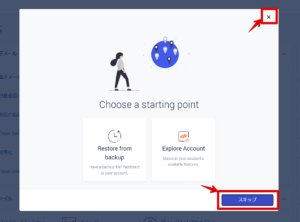 cPanelを初めて開く場合などは、「Choose a starting point」画面が表示されます。右上の×か、「スキップ」を押してください。
cPanelを初めて開く場合などは、「Choose a starting point」画面が表示されます。右上の×か、「スキップ」を押してください。
※「Explore Account」をクリックするとcPanel管理画面に遷移します(×、スキップと同様)。
※「Restore from backup」をクリックするとバックアップの復元操作画面に遷移します。
2. FTPアカウントを追加
STEP.1
FTPアカウントを選択
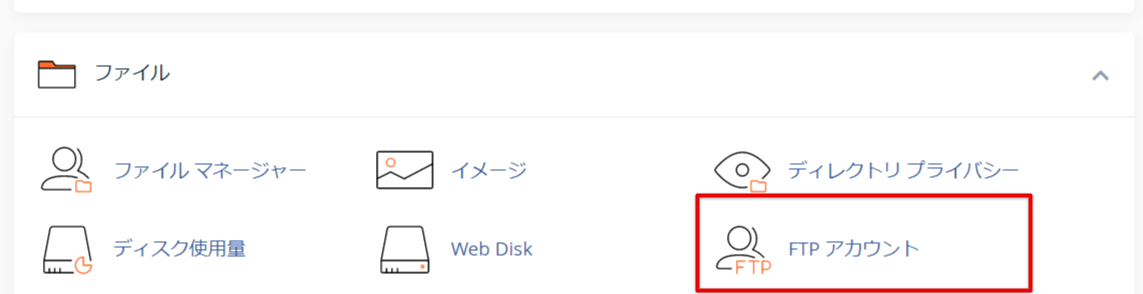
cPanelのメニュー「ファイル」から「FTPアカウント」を選択します。
STEP.2
FTPアカウントの追加
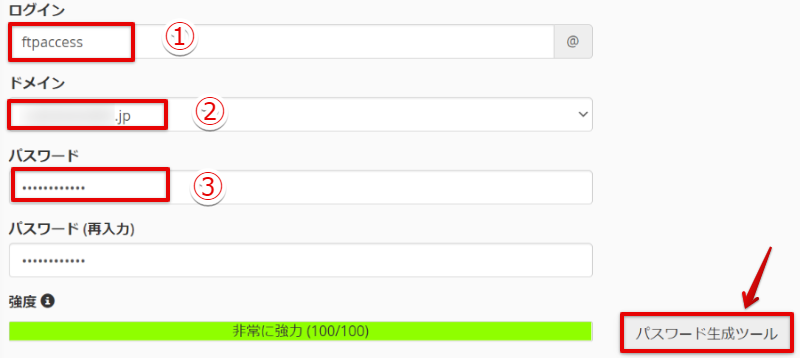
①ログイン:任意の文字列を入力します
②ドメイン:FTPアカウントを設定するドメインを選択します
③パスワード:手動で入力もできますが、「パスワード生成ツール」をクリックすると自動で生成されます
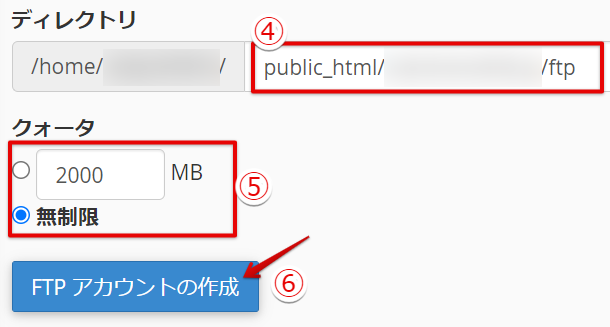
④ディレクトリ:接続先のディレクトリを入力します
⑤クォータ:保存ディスク容量に制限をかける場合、チェックし枠内に記入します。もしくは無制限にチェックを入れます。
⑥FTPアカウントの作成:クリックします
3. 確認
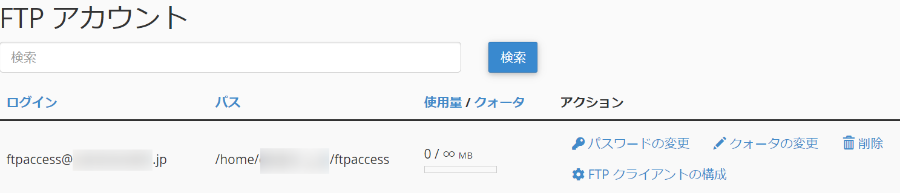
「FTPアカウント」欄で作成したアカウントが確認できます。